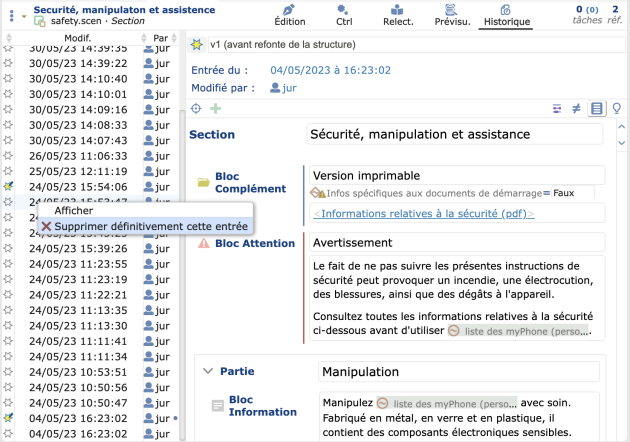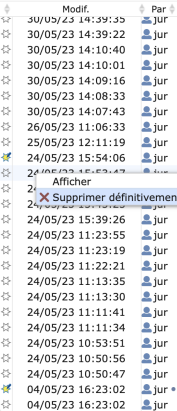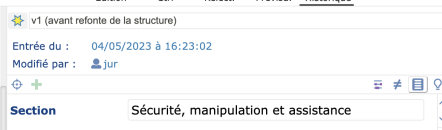Historique des modifications
L'onglet Historique disponible sur tous les items, y compris sur les items de ressources binaires, permet de retrouver quelles modifications ont été opérées sur l'item, quand et par qui.
L'écran suivant détaille ses fonctions :
- Accès à l'historique⚓
- Entrées de l'historique⚓
La liste à gauche présente les entrées d'historique disponibles pour cet item.
Les différentes colonnes permettent de savoir :
★ : si l'entrée est marquée (comme étant à préserver) et si elle comporte un commentaire ✐.
Modif. : Date et heure à laquelle cette entrée d'historique a été enregistrée.
Par : Compte ayant fait la modification à l'origine de cette entrée d'historique.
Nat. : Colonne spécifique aux ressources binaires permettant de savoir la nature de la modification (modification du fichier, des métadonnées,...).
Truc & astuce :
Cliquez sur le nom d'une colonne pour changer l'ordre d'affichage.
- Actions sur une entrée d'historique⚓
- Entrée d'historique sélectionnée⚓
L'entrée d'historique sélectionnée dans la liste s'affiche à droite de l'écran.
En haut, vous retrouvez la date et l'heure de l'entrée d'historique ainsi que la personne à l'origine de la modification.
Attention : Important⚓
Il n'est pas possible de modifier une entrée d'historique !
En revanche, il est possible de copier des balises si vous souhaitez les rétablir (coller) dans un autre item actif.
- ★ et commentaire⚓
Cliquez sur l'étoile ☆ pour
Marquerune entrée d'historique.Une entrée marquée ★ est préservée lors des purges progressives automatiques ; c'est à dire qu'elle restera indéfiniment dans l'historique.
Vous avez la possibilité de saisir un commentaire dans le champ
Note...pour expliciter la raison de votre choix.